Genom att beskära en video kan du ta bort en del av en video för att förbättra dess inramning, framhäva, ta bort onödiga element och framhäva motivet. Det är känt för att vara en av de primära videoredigeringarna varje användare kan göra. För att beskära en video behöver du en videoredigerare som låter dig beskära videon effektivt, som FVC Video Converter Ultimate. Men viss programvara lämnar ett vattenstämpel när du ska exportera videon, och det är inte roligt för de flesta. Så anta att du vill beskära videon utan vattenstämpel eller ta bort vattenstämpeln på videon du exporterar. I så fall kommer den här artikeln att täcka allt åt dig eftersom vi lägger till den bästa programvaran du kan använda med dess unika funktioner.
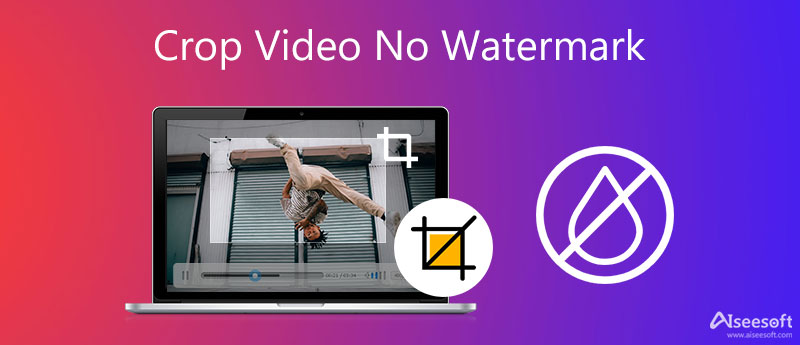
Att beskära video är möjligt för alla med en videoredigerare, oavsett om det är programvara eller inbyggd. Men inte all programvara kan exportera videon utan vattenstämpel, särskilt om du har gratisversionen eller testversionen. Anta att du inte har en beskärare som inte producerar en vattenstämpel i slutet eller med videon. I så fall måste du läsa den här artikeln eftersom vi väljer den bästa beskäraren som inte lägger till en vattenstämpel på videon. Följande kommer vi att prata om de bästa beskärarna som exporterar videon du beskär här utan vattenstämpel, och alla är gratis att använda.
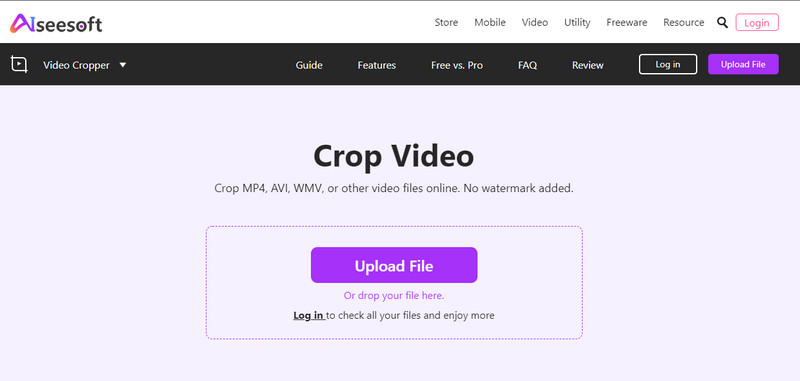
Videobeskäraren du någonsin kommer att behöva, och dess beskärningsfunktioner är fenomenala som den andra beskäraren online inte har. Aiseesoft Video Cropper ger den bästa beskärningen du behöver för att ta bort den oönskade delen av videon du vill ha. Beskär ramen efter dina önskemål effektivt och effektivt utan att förlora kvalitet. Den har också en provförhandsvisning för att se om det är rätt bildförhållande du vill uppnå när du är klar med att beskära videon. Ännu viktigare, det är 100% gratis och fungerar för alla webbläsare. Om du använder detta för att beskära video online utan vattenstämpel är problemet löst.
PROS
CONS
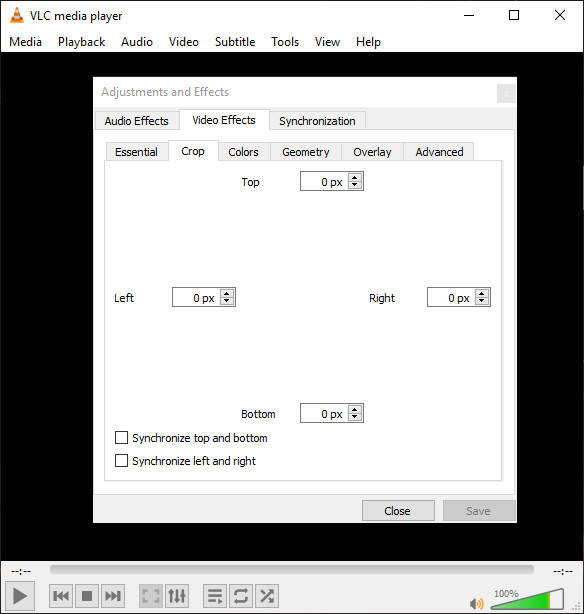
VLC Media Player är en annan videobeskärare som du kan ladda ner på ditt skrivbord för att ändra videons bildförhållande. Den kan också spela upp flera videoformat, allt från MP4, AVI, MOV, MKV, etc. Även om det är en känd mediaspelare på Windows och Mac, har den också andra funktioner, såsom beskärningen den ger. Beskärningsfunktionen är dock inte lika bra som onlineverktyget eller en annan dedikerad videoredigerare på ditt skrivbord. Du måste manuellt lägga till det exakta antalet sidor av videon för att kunna beskära den, och det finns ingen förhandsgranskningsruta tillgänglig för att kolla in den. Men totalt sett är det värt att nämna i den här artikeln, och beskärningsförmågan den ger är bra men inte den bästa. Du kan också beskära en vattenstämpel med denna programvara om du vill.
PROS
CONS
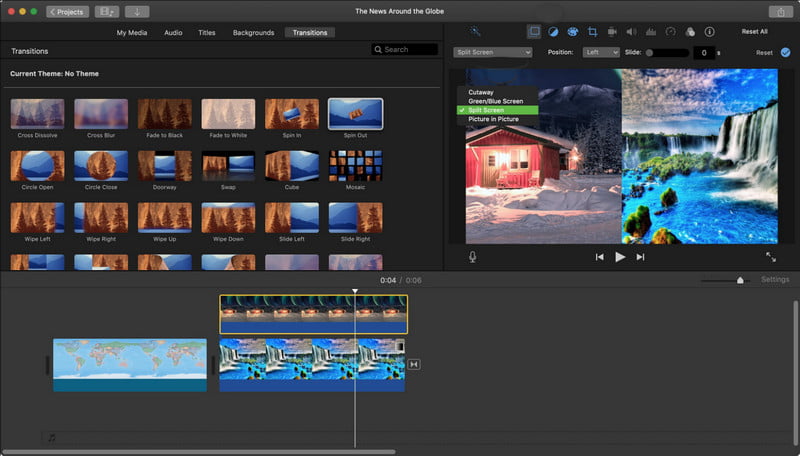
För Mac kan din bästa videoredigerare eller beskärare vara den iMovie eftersom det är en av de bästa du kan hitta på Mac utan att ladda ner den. Denna inbyggda app låter dig beskära flera videor i formatet MOV, MP4 och M4V. Den har också ett elegant gränssnitt som är så bra att titta på. Sammantaget kommer du inte att tröttna på att lära dig hur man använder detta eftersom det är en komplett semiprofessionell redigerare som du kan ha gratis på Mac. Även om programvaran är gratis att använda, finns det tillfällen då programvaran är lite styv att hantera, särskilt för nybörjare som inte har upplevt att använda liknande programvara som denna. Så att lära sig hur man använder den här programvaran kan vara tidskrävande för de flesta, men det är värt tiden.
PROS
CONS
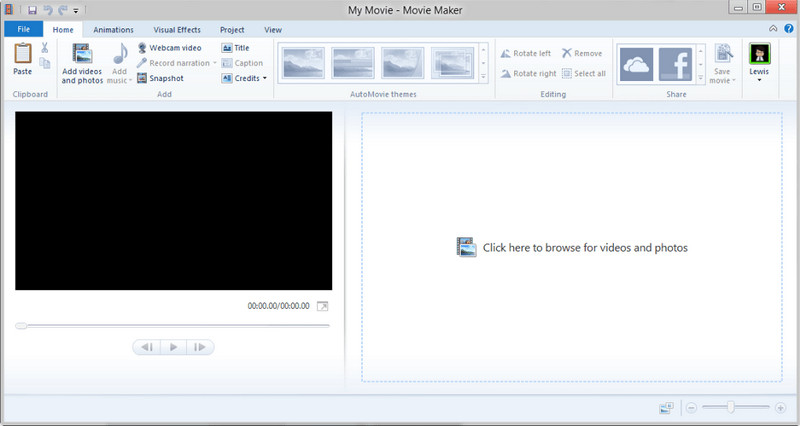
Windows Movie Maker är det bästa valet för fasta Windows-användare om du vill ändra bredden och längden på videon du har på din Windows. Denna programvara är en känd konkurrent till iMovie; på grund av dess förenklade redigeringsfunktioner är många användare glada när de använder videoredigeraren. Dessutom är det här verktyget lättare att lära sig än iMovie när det gäller videoredigering och beskärning. Även om programvaran helt enkelt är fantastisk, slutade Windows att producera en kopia av denna editor på det senaste Windows OS. Så om du använder en gammal version av Windows finns det en chans att du har en filmskapare som denna. För att beskära videon utan vattenstämpel på Windows måste du försöka använda detta.
PROS
CONS
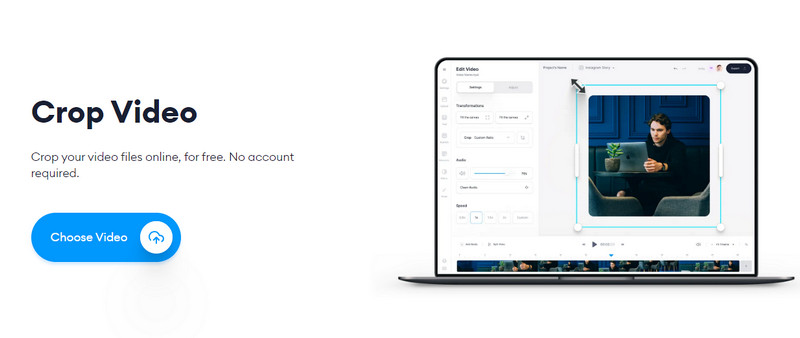
Slutligen, VEED.IO är en videobeskärare som du kan använda på webben som Aiseesoft Gratis Online Video Cropper. Beskär en del av din video här och exportera den sedan utan vattenstämpel. Du kan välja bland de förinställningar som är tillgängliga här, inklusive tillåtna storlekar för kvadratiska, liggande och sociala medier. Du får också göra flera redigeringar för att göra videon du ska göra ännu vackrare när du exporterar den. Ändå kan du inte ändra videons bildförhållande manuellt enligt dina preferenser. Det är ett problem för de flesta, men det är en bra klippare att beskära video online utan vattenstämpel gratis.
PROS
CONS
Aiseesoft Video Converter Ultimate är vattenstämpelborttagaren du behöver bli av med på videon du beskär och sedan exporterar som har en vattenstämpel. Den kan också beskära videon du har, men den lämnar ingen vattenstämpel i slutet. Den här programvaran tillhandahåller även videoredigeringsfunktioner och funktioner som du inte kan hitta på de verktyg vi nämner här för att göra den bättre, synkronisera, sammanfoga och mer. Men använd andra verktyg för att beskära video och exportera den med en vattenstämpel. Du kan följa stegen nedan. Fortsätt läsa den här delen för att veta hur man tar bort en vattenstämpel från en video utan att beskära den.
100 % säker. Inga annonser.
100 % säker. Inga annonser.
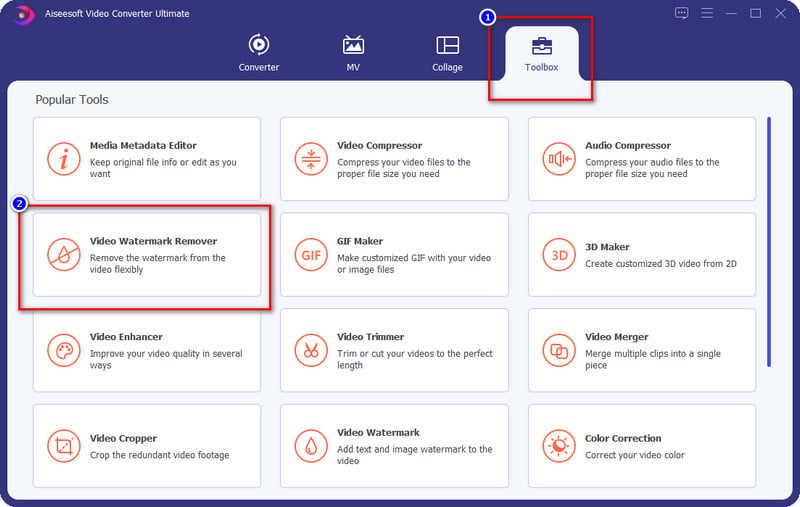
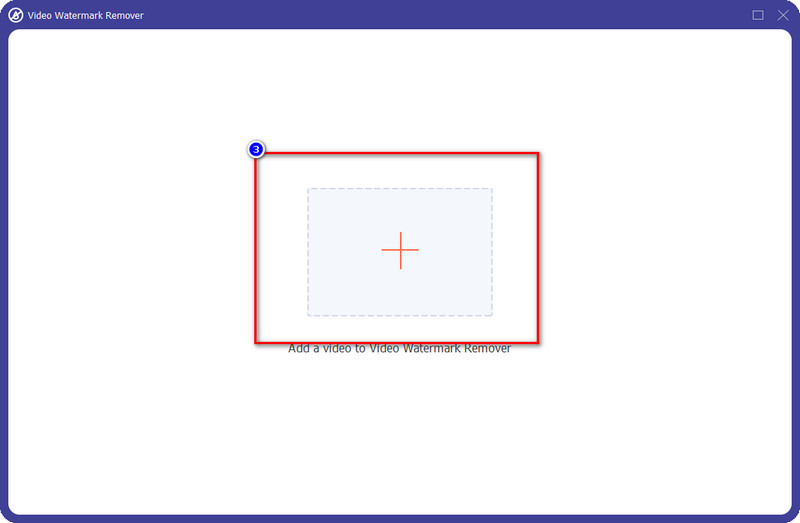
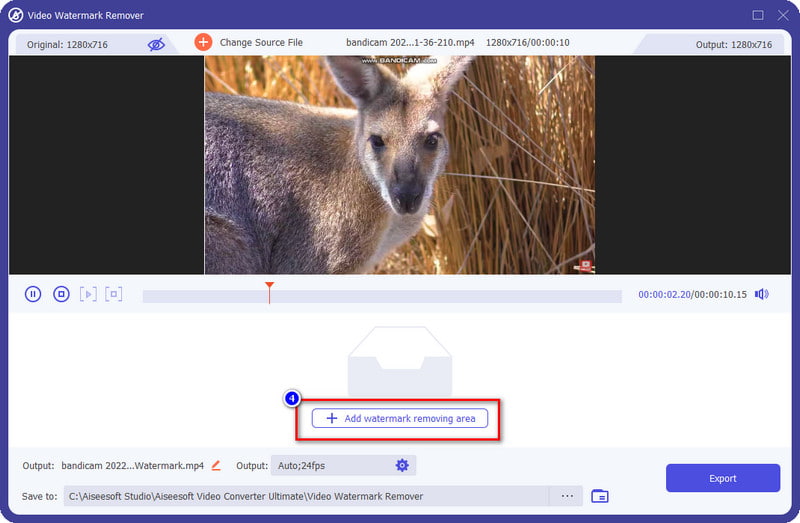
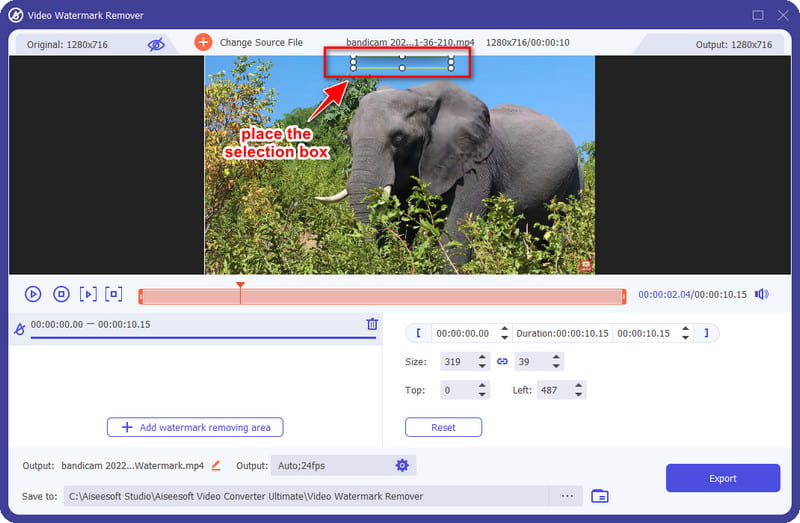
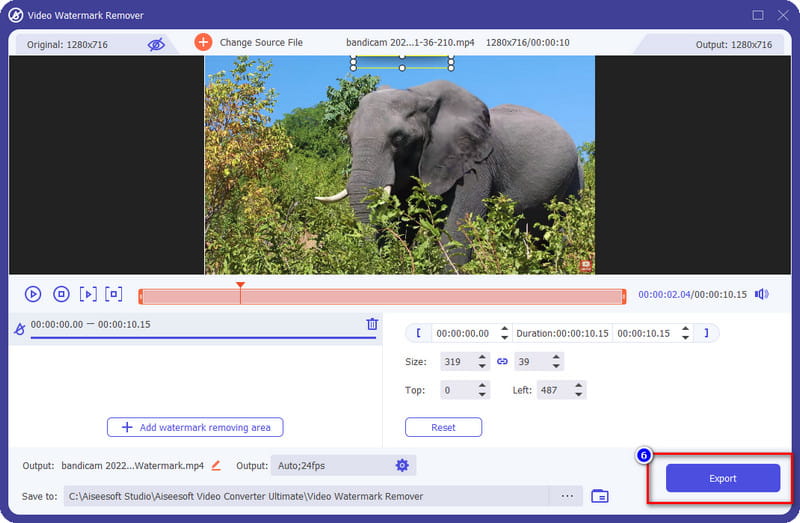
Kan jag beskära vattenstämpeln på min video?
Ja, du kan beskära vattenstämpeln som finns i din video. Men det skulle göra videobildförhållandet mindre när du tar bort delen av den. Men om det är på sidan av videon är det ett bra val att klippa det. Anta ändå att vattenstämpeln är i mitten eller enorm. I så fall måste du använda vattenstämpelborttagaren som vi nämnde i den här artikeln.
Kommer kvaliteten på den att förbli efter att videon har beskurits?
Det bör behålla samma kvalitet efter att du har beskära videon, men om du överbeskär videon, förvänta dig att dess kvalitet kommer att bli lägre. Så om du inte överbeskärde videon, men kvaliteten blev sämre, måste du ändra beskäraren du använder med verktyget ovan.
Vilken är den bästa vattenstämpelborttagaren för att ta bort vattenstämpeln på beskuren video?
Aiseesoft Video Converter Ultimate är vattenstämpelborttagaren du behöver bli av med vattenstämpeln i din video, oavsett om det är en gröda eller inte. Dess högtidliga syfte är att ge bästa resultat för de användare som använder den. För att veta hur man tar bort vattenstämpeln hjälper informationen ovan dig att göra det.
Slutsats
Vi har de fem bästa verktygen för att beskära videon utan vattenstämpel eller ta bort den beskurna videons vattenstämpel. Så om du har andra frågor om detta ämne kan du lämna en kommentar nedan och dela dina tankar med oss.
Video & bild vattenstämpel
Vad är ett vattenstämpel Vattenmärke Remover App för vattenmärkesborttagare Ta bort vattenstämpel i Photoshop Ta bort vattenstämpel från foto Ta bort oönskade objekt från foto Ta bort text från en bild Ta bort vattenstämpel från en video Ta bort TikTok vattenstämpel Ta bort text från video Ta bort Bandicam Watermark Ta bort vattenstämpel från GIF
Video Converter Ultimate är en utmärkt videokonverterare, redigerare och förstärkare för att konvertera, förbättra och redigera videor och musik i 1000 format och mer.
100 % säker. Inga annonser.
100 % säker. Inga annonser.